วิธีหา Description ด้วย Google Lens
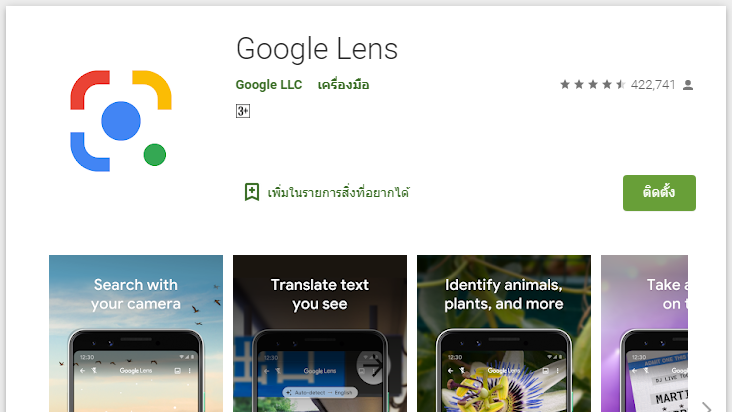
ขั้นตอนที่มีความสำคัญกับการขายภาพออนไลน์ขั้นตอนหนึ่ง ก็คือการใส่ Description ให้กับรูปภาพ หากสามารถใส่ Description ได้ตรงกับภาพ บรรยายโดยใช้ถ้อยคำที่เหมาะสม ก็จะช่วยให้ลูกค้าหาพบภาพของเราได้ง่าย แต่การเขียน Description สำหรับคนที่ใช้ภาษาอังกฤษไม่ค่อยคล่อง (อย่างผมเป็นต้น) ก็มีความจำเป็นจะต้องหาเครื่องมือมาช่วยอำนวยความสะดวก ทั้งนี้เพื่อช่วยให้ Description ที่เขียนนั้นมีความหมายที่ถูกต้อง ตรงประเป็น ซึ่งเป็นสิ่งสำคัญที่จะช่วยให้ลูกค้าค้นหา และพบภาพของเราได้ง่ายขึ้น
โดยปกติแล้วหากเป็นตัวแบบง่าย ๆ มีคำศัพท์ง่าย ๆ เราก็ไม่จำเป็นต้องใช้เครื่องมือใด ๆ ช่วย เพราะเราทราบดีอยู่แล้วว่าเขียนอย่างไร มีความหมายอย่างไร เช่น Orange = ส้ม, Lemon = มะนาว แล้วอะไรบ้าง แต่หลายสิ่งหลายอย่างเราที่เราไม่สามารถแปลได้อย่างรวดเร็ว ก็สามารถใช้แอพพลิเคชั่น ในการทำให้ทุกอย่างง่ายขึ้น
สำหรับเนื้อหาในบทความนี้ ขอแนะนำแอพพลิเคชั่น (Application) บนโทรศัพท์มือถือ ที่ช่วยให้การหาข้อมูลเป็นเรื่องที่ง่ายขึ้น แอพพลิเคชั่นนี้มีชื่อว่า Google Lens นั่นเอง สามารถดาวน์โหลด และติดตั้ง Google Lens โดย คลิกที่นี่ (ระบบปฏิบัติการ Android) สำหรับท่านที่ใช้ระบบปฏิบัติการ iOS ให้ตรวจสอบในแอพพลิเคชั่น Google Photo ซึ่ง Google Lens จะเป็นไอค่อนอยู่ส่วนล่างของแอพ หากต้องการดูความสามารถโดยรวมของ Google Lens คลิกที่นี่
สำหรับวิธีการใช้แอพพลิเคชั่น Google Lens นั้นก็แสนง่าย เพียงแค่เปิด Google Lens ขึ้นมา แล้วนำไปส่อง เพื่อถ่ายภาพวัตถุดังกล่าว เช่น เราไม่ทราบว่าดอกไม้ที่เรากำลังถ่ายภาพนั้นชื่อว่าอะไร เมื่อถ่ายภาพผ่านทาง Google Lens แล้ว ระบบจะทำการค้นหาข้อมูลต่าง ๆ จาก Google ขึ้นมาให้เราเลือก แน่นอนว่าวิธีการนี้จะช่วยให้เราทราบได้ว่าดอกไม้นั้นชื่อว่าอะไร ซึ่งเราก็สามารถนำคำศัพท์เหล่านั้นไปต่อยอดเพื่อเขียน Description ได้อย่างรวดเร็ว
หวังว่าเรื่องราวที่ได้นำเสนอในบทความความนี้จะมีประโยชน์กับคุณไม่มากก็น้อยนะครับ โอกาสหน้าหากมีเครื่องมือใด ๆ ที่ช่วยอำนวยความสะดวกในการขายภาพออนไลน์เพิ่มเติม ก็จะได้นำมาเขียนบทความแนะนำกันแบบนี้ครับ
